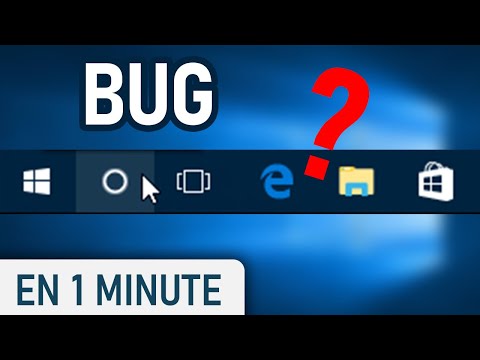Cet article vous montrera comment effacer la calculatrice Microsoft à l'aide d'un raccourci clavier. Appuyez sur la touche Suppr pour effacer la calculatrice Microsoft sans avoir à utiliser votre souris.
Pas

Étape 1. Utilisez la touche Suppr pour supprimer la dernière entrée en laissant le reste du calcul intact et prêt pour une nouvelle entrée dans le cadre du calcul à la place
Appuyez sur la touche Suppr au lieu d'utiliser la souris pour cliquer à chaque fois sur le bouton Effacer pour gagner du temps.

Étape 2. Utilisez l'échappement pour effacer complètement le journal qui efface complètement les entrées complètes et les entrées restantes de la calculatrice du calcul afin qu'une nouvelle chaîne puisse commencer la prochaine fois que vous commencerez à entrer des données

Étape 3. Corrigez certaines de vos erreurs de frappe rapides
Utilisez la touche retour arrière pour retirer un seul chiffre à gauche du dernier chiffre que vous êtes sur le point de taper.